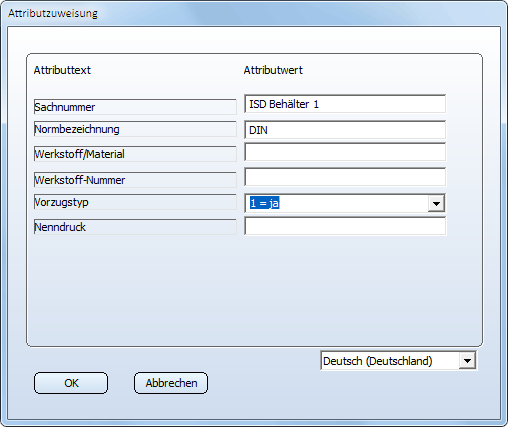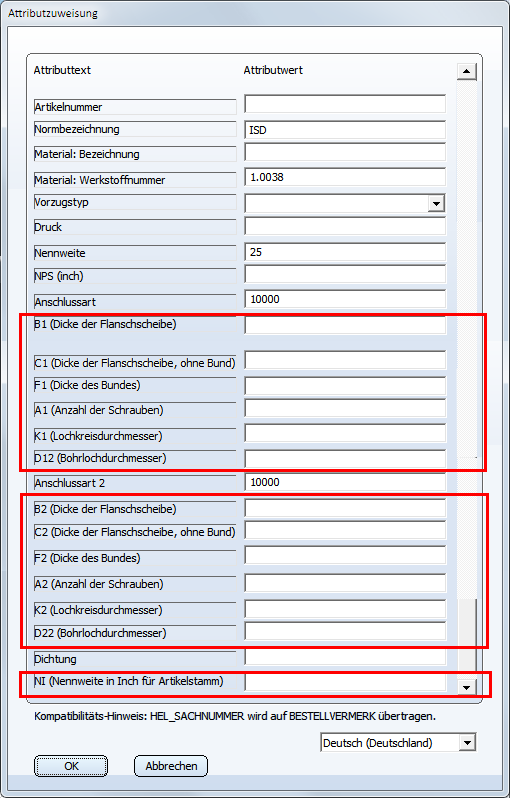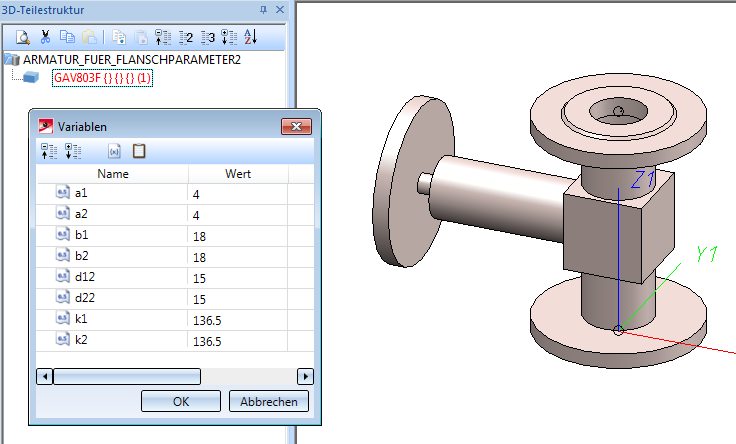PAA-Editor

PAA-Dateien sind Teilearchive, die im Anlagenbau für Teile verwendet werden, deren Geometrie fix ist. Solche Teile werden also nicht erst beim Einbau parametrisiert. PAA-Dateien kann man sich als vereinfachte Varianten ohne Ausprägungen vorstellen. Als solche unterstützen PAA-Dateien im Wesentlichen all das, was Sie auch von Varianten kennen. Insbesondere können Sie die Anschlüsse solcher Teile mit den im Anlagenbau üblichen Anschlusskennungen versehen.
Mit dem PAA-Editor können Sie aus den Dateien für die verschiedenen Darstellungen eines Anlagenbauteils ein PAA-Archiv erstellen, bzw. den Inhalt eines PAA-Archivs ändern. Voraussetzung ist, dass das Bauteil nicht parametrisiert ist, d. h. keine Variante darstellt.
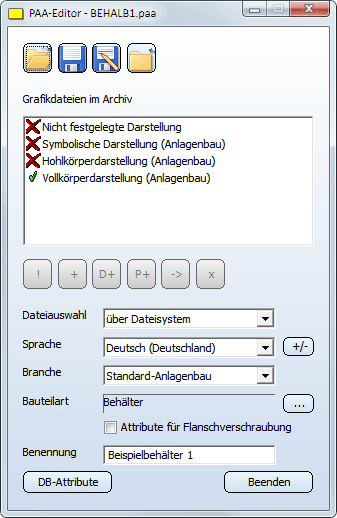
Archiv öffnen 
Mit dem PAA-Editor lassen sich Variantendateien (KRA, PAA) bearbeiten. Die Auswahl kann entweder über das Windows Dateisystem erfolgen oder - beim Einsatz von HELiOS - über den Dokument- und/oder Artikelstamm erfolgen. Die Festlegung treffen Sie im Feld Dateiauswahl - Über Dateisystem.
Wählen Sie in der Listbox Dateiauswahl den Eintrag über Dateisystem. Klicken Sie dann auf Archiv öffnen  . Der Standard-Dialog zur Auswahl einer Bauteildatei wird geöffnet. Das Default-Verzeichnis zur Auswahl ist durch den unter 6: in der Datei FILEGRUP.DAT eingetragenen Verzeichnispfad festgelegt. Die Default-Einstellung ist i.a. das HiCAD-Unterverzeichnis PlantParts.
. Der Standard-Dialog zur Auswahl einer Bauteildatei wird geöffnet. Das Default-Verzeichnis zur Auswahl ist durch den unter 6: in der Datei FILEGRUP.DAT eingetragenen Verzeichnispfad festgelegt. Die Default-Einstellung ist i.a. das HiCAD-Unterverzeichnis PlantParts.
über HELiOS
Sie können auch eine Archivdatei (PAA) via HELiOS wählen. Wählen Sie dazu in der Listbox Dateiauswahl mit Datenbank über Dokumentstamm oder mit Datenbank über Artikelstamm Klicken Sie dann auf Archiv öffnen  . Die HELiOS-Suche-Maske wird geöffnet. Beachten Sie, dass die ausgewählte Archivdatei nur im Vault-Server liegen darf, wenn dieser aktiv ist.
. Die HELiOS-Suche-Maske wird geöffnet. Beachten Sie, dass die ausgewählte Archivdatei nur im Vault-Server liegen darf, wenn dieser aktiv ist.
Archiv bearbeiten
|
Sprache |
Wenn die gewählte Datei keine Sprachinformation besitzt, das heißt, wenn darin noch keine sprachabhängigen Attributdaten enthalten sind, dann wird für diese Datei die in der Registry für HiCAD eingetragene Sprachkennung verwendet. Anderenfalls wird die der Datei zugeordnete Sprachkennung verwendet. Sind mehrere Sprachkennungen zugeordnet, dann wird die erste gefundene Sprachkennung verwendet. Wollen Sie einer Variante weitere Sprachen zuordnen, dann verwenden Sie die Funktion Sprache
|
||||||||||||||||
|
Branche |
Über diese Listbox können Sie die Branche wechseln. Dabei haben Sie die Wahl zwischen Standard-Anlagenbau und Luftleitungen. Eine Umschaltung auf Maschinenbau und andere ist derzeit nicht vorgesehen. |
||||||||||||||||
|
Bauteilart |
Die Bauteilart innerhalb der gewählten Branche definieren Sie durch einen Klick auf den Button |
||||||||||||||||
|
Attribute für Flanschverschraubung |
Mit dem PAA-Editor lassen sich auch die Parameter eines Flanschanschlusses (Anschlusskennung 20000) direkt in einer PAA-Datei hinterlegen. Dazu muss die Checkbox Attribute für Flanschverschraubung aktiviert werden. Ist dies der Fall, dann wird die beim Klick auf die Schaltfläche DB-Attribute angezeigte Liste der Attribute um die Attribute für Flanschverschraubungen erweitert. |
||||||||||||||||
|
DB-Attribute |
Die konstanten Attribute, die für die gewählte Bauteilart vorgegeben sind, lassen sich hier editieren. Nach einem Klick auf die Schaltfläche Attribute wird das Fenster Attributzuweisung angezeigt, in dem die konstanten Attribute aufgelistet werden. Für Attribute, zu denen in der HELiOS-Datenbank eine Vorschlags- oder Auswahlliste existiert, lassen sich die entsprechenden Werte in einer Auswahlbox auswählen. Ist die Checkbox Attribute für Flanschverschraubung aktiv, dann enthält die Liste der Attribute auch die Attribute für Flanschverschraubungen.
Anschluss-spezifische Attribute (x steht für die Anschlussnummer) für Flanschverschraubungen sind:
Sie können die Attribut-Werte auch direkt in HiCAD während der Konstruktion Ihres Teiles vergeben:
In diesem Fall übernimmt der PAA-Editor die Werte direkt in die Liste der Attribute, ohne dass Sie diese erneut eingeben müssten. Beachten Sie dabei jedoch, dass der PAA-Editor als separates Programm keine Formeln auswerten kann! Attribute für alle Sprachen übernehmen Wenn Sie über die Schaltfläche DB-Attribute Attributzuweisungen ändern und dann OK wählen, ohne die Attribut in allen Sprachen angepasst zu haben, dann erscheint bei fehlenden Attributen die folgende Meldung:
Bei Wahl von Ja wird das Attribut aus der ersten Sprache, in der es belegt ist, in die entsprechenden Felder der anderen Sprachen übertragen, sofern diese leer sind. Anderenfalls bleibt der bisherige Inhalt des Feldes erhalten. Bei Wahl von Nein wird in die entsprechenden Felder der anderen Sprachen der Text <text_input> eingetragen. |
||||||||||||||||
|
Benennung |
Dieses Feld wird unabhängig vom Fenster Attributzuweisung separat zur Definition des konstanten Attributs BENENNUNG benutzt. |
Wird ein PAA-Archiv geladen, dann werden alle möglichen Darstellungsarten aufgelistet. Ein rotes Kreuz  bedeutet, die Darstellungsart ist nicht vorhanden, während der grüne Haken
bedeutet, die Darstellungsart ist nicht vorhanden, während der grüne Haken  anzeigt, dass diese Darstellungsart im Archiv enthalten ist. Die Bearbeitungsfunktionen beziehen sich auf die markierte Listenzeile. Welche Funktion aktiv sind, hängt davon ab, ob die markierte Listenzeile eine im Archiv noch nicht vorhandene Darstellungsart markiert oder eine bereits vorhandene.
anzeigt, dass diese Darstellungsart im Archiv enthalten ist. Die Bearbeitungsfunktionen beziehen sich auf die markierte Listenzeile. Welche Funktion aktiv sind, hängt davon ab, ob die markierte Listenzeile eine im Archiv noch nicht vorhandene Darstellungsart markiert oder eine bereits vorhandene.

|
Darstellungsart neu deklarieren Diese Funktion kann nicht auf die symbolische Darstellung angewendet werden. Man kann hiermit Grafikdateien, die im Archiv vorhanden sind und denen eine bestimmte Darstellungsart zugewiesen wurde, umdeklarieren, das heißt, dass sie nun eine andere Darstellungsart zugewiesen bekommen. Nach dem Klick auf diesen Button erscheint ein Dialog mit allen möglichen Darstellungsarten. Klicken Sie die gewünschte Darstellungsart und bestätigen mit OK. |

|
Darstellungsart hinzufügen über Dateisystem Mit dieser Funktion können die Grafikdateien für die markierte Darstellungsart in das aktuelle PAA-Archiv eingefügt werden. Als Quelle wird entweder ein anderes PAA-Archiv oder eine KRA-Datei via Windows-Filesystem gewählt. Eine Warnung wird ausgegeben, falls in der Quelldatei nicht der gleiche Konfigurationstyp wie im aktuellen Archiv existiert, die Funktion wird dann abgebrochen. |

|
Darstellungsart hinzufügen über Dokumentstamm Diese Funktion ist aktiviert falls Helios aktiv ist. Mit dieser Funktion können die Grafikdateien für die markierte Darstellungsart in das aktuelle PAA-Archiv eingefügt werden. Als Quelle wird ein anderes PAA-Archiv gewählt via Helios-Dokumentsuchmaske. Die ausgewählte Archivdatei darf im Vault Server liegen, wenn der Vault Server aktiv ist. |

|
Darstellungsart hinzufügen über Artikelstamm Diese Funktion ist aktiviert falls Helios aktiv ist. Mit dieser Funktion können die Grafikdateien für die markierte Darstellungsart in das aktuelle PAA-Archiv eingefügt werden. Als Quelle wird ein anderes PAA-Archiv gewählt via Helios-Bauteilsuchmaske. Die ausgewählte Archivdatei darf im Vault Server liegen, wenn der Vault Server aktiv ist. |

|
Darstellungsart exportieren Mit dieser Funktion können die Grafikdateien der markierten Darstellungsart zusammen mit den zugehörigen von der Darstellungsart unabhängigen Dateien in einem neuen PAA-Archiv gespeichert werden. |

|
Darstellungsart löschen Hiermit werden die Grafikdateien der markieren Darstellungsart aus dem aktuellen PAA-Archiv gelöscht. |
Archiv speichern / schließen
Die Schaltflächen
 Archiv speichern und
Archiv speichern und
 Achiv speichern unter
Achiv speichern unter
dienen zur Speicherung der Bauteildatei.
Obwohl eine KRA-Datei geladen werden kann, wird das Speichern immer als PAA-Datei ausgeführt. Speichern in einer KRA-Datei ist nicht möglich.
Eine vom Vault-Server geladene PAA-Datei wird auch direkt im Vault-Server gespeichert.
Ein zu speichernder Status wird durch das Zeichen * im Dialogtitel hingewiesen.

Die Speicherung eines ungültigen Status führt zu einer Warnung. Dies kann z. B. passieren, wenn man keine Darstellungsart im Archiv definiert hat.
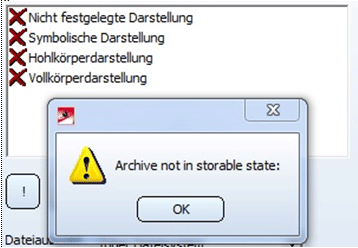
Mit Archiv schließen  können Sie die geladene Bauteildatei wieder schließen. Beim Schließen mit einem zu speichernden Status wird gefragt, ob Sie die Änderungen speichern wollen.
können Sie die geladene Bauteildatei wieder schließen. Beim Schließen mit einem zu speichernden Status wird gefragt, ob Sie die Änderungen speichern wollen.


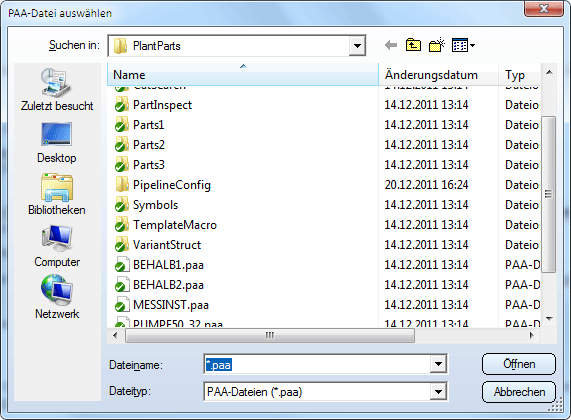
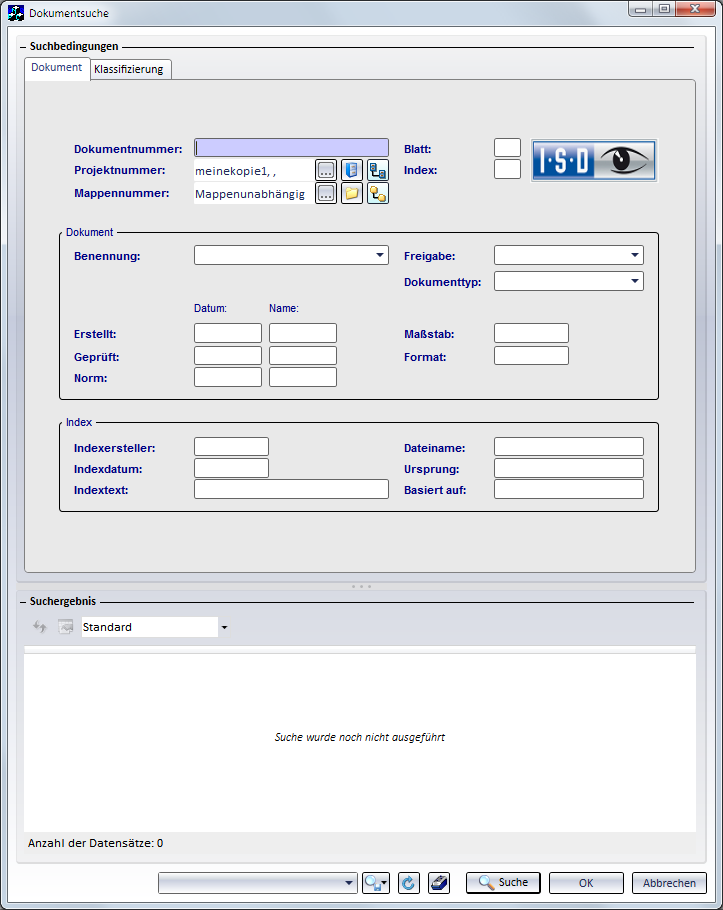
 .
. 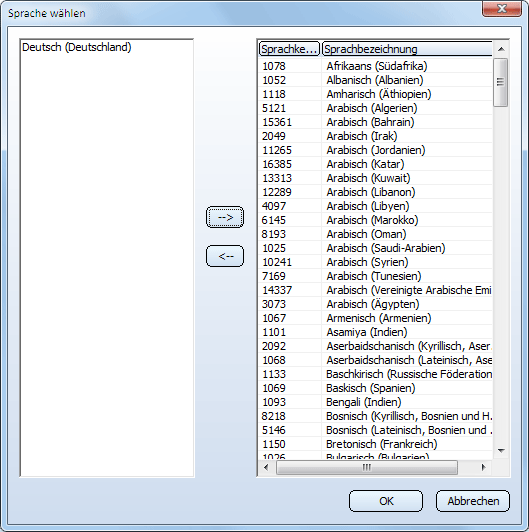
 Achten Sie darauf, das Feld Benennung des PAA_Editors auszufüllen. Die gewählte Sprache wird nur dann gespeichert, wenn für diese Sprache eine Benennung eingetragen wurde!
Achten Sie darauf, das Feld Benennung des PAA_Editors auszufüllen. Die gewählte Sprache wird nur dann gespeichert, wenn für diese Sprache eine Benennung eingetragen wurde!  .
.